在Win8系统中,很多时候会遇到上不了网,在电脑右下角的网络小图标出现一个小叹号,一般出现这样的情况,很多人通常都会去看下是不是路由器出现了问题,看看上面的灯是否正常亮着,然后重启路由器,但是结果还是上不了网,是不是电脑出现了什么问题呢?其实只要设置一下电脑的网络配置,就可以轻松的上网了,接下来,一起来看下win8系统上不了网的解决方法。
解决Win8网络配置引起的无法上网问题
1、 右键点击桌面的右下角网络小图标。

2、 单击打开网络和共享中心。在右上角有个更改适配器设置,在这里就可以看到你的网络连接状况。
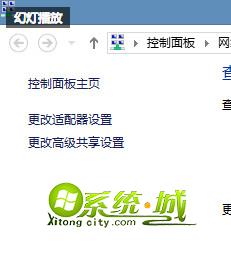
3、 单击更改适配器设置。这里显示了包括你的wifi的网络连接。
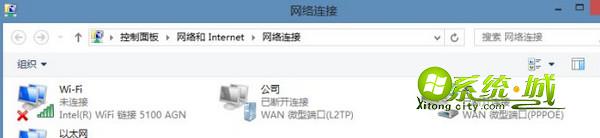
4、 在这里我们可以看到以太网网络连接,这就是你插入网线后显示可以上网的一个标识如果像上图一样就表明你已经断开连接了,这时要怎么处理呢。
5、 如何重新设置网络连接。右键点击以太网,然后点击禁用,当图标显示灰色的时候再右键点击,启用然后回到桌面,网络会重新配置,这样就轻松的解决了上不去网的困难。





 当前位置:
当前位置: